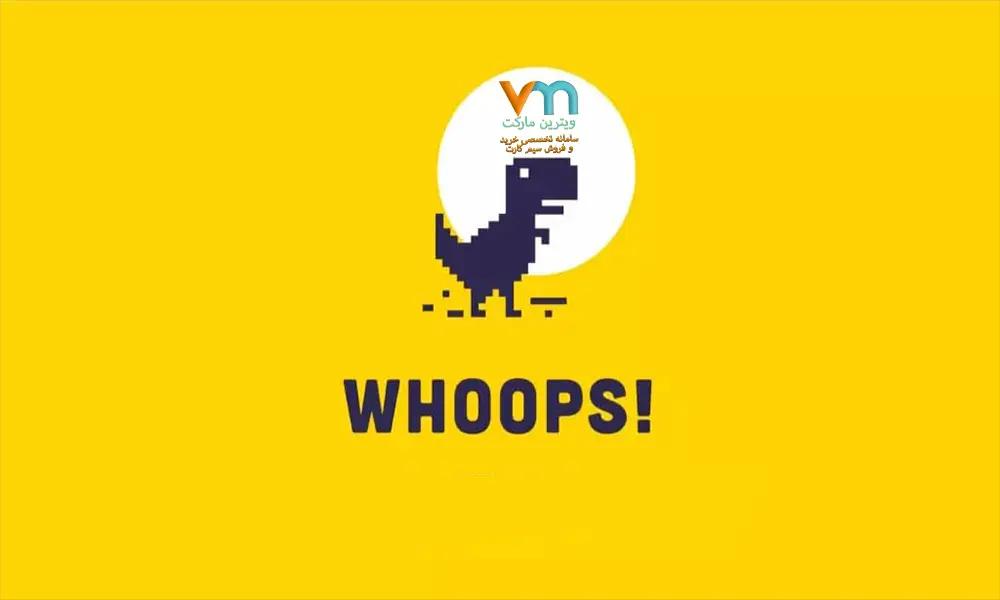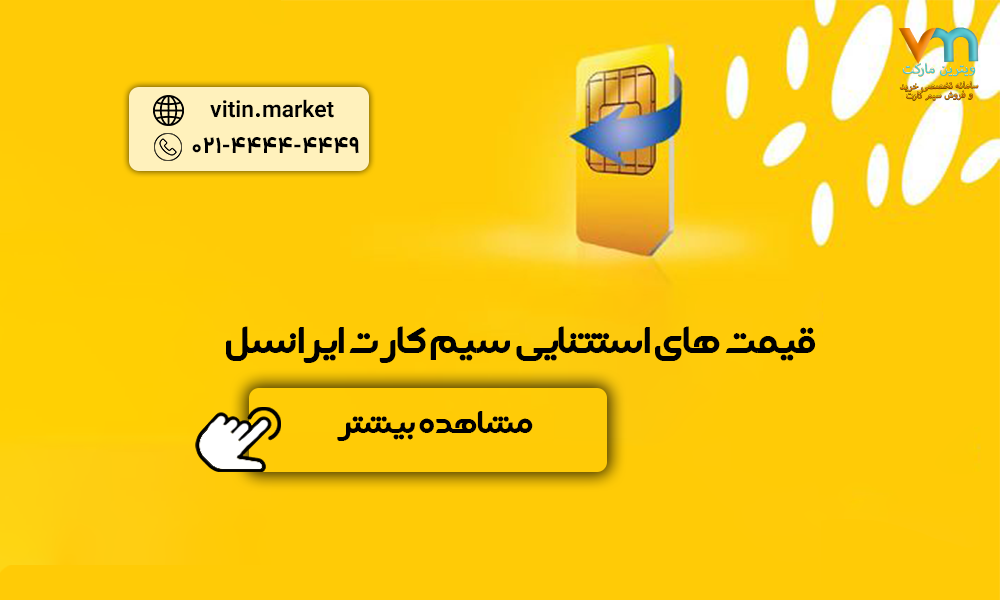شرکت ایرانسل با افتخار به عنوان دومین اپراتور تلفن همراه کشور، در سالهای اخیر پیشرفت چشمگیری در حوزه اینترنت نسل 4 و 4.5، آخرین دستاوردهای فناوری اینترنت همراه، داشته است. این شرکت با ارائه سریعترین اینترنت در کشور و پوشش گسترده، به عنوان گزینهای مطلوب برای کاربران دنیای مجازی، شناخته میشود. استقبال گسترده از خدمات ایرانسل توسط کاربران، انگیزهای برای ارائه توضیحات جامع در مورد کد و فعالسازی تنظیمات اینترنت ایرانسل و راهحلهای وصل نشدن به اینترنت این اپراتور، ما را در آقای رند به تدوین این مقاله هدایت کرده است. در ادامه همراه ما باشید تا از جزئیات این توضیحات بهرهمند شوید.
|
مقالات مرتبط: دلایل مسدود شدن سیم کارت ایرانسل و راهکارهای آن |
|
|
کد تنظیمات اینترنت ایرانسل
جهت فعالسازی اینترنت ایرانسل و استفاده از آن نیاز به انجام عملیات خاصی نبوده و برای استفاده از اینترنت پرسرعت داشتن یک سیم کارت عادی ایرانسل کافیست. لازم به ذکر است که اینترنت به صورت پیش فرض بر روی کلیه سیم کارت های ایرانسل فعال می باشد. در صورتی که قصد دارید از اینترنت با سرعت بیشتری (4G و 4.5G) استفاده نمایید، می بایست سیم کارت خود را به سیم کارت های یوسیم تغییر دهید. تنظیمات اینترنت ایرانسل از دو روش دستی و UUSD اعمال می گردد که کاربران با توجه به مدل گوشی تلفن همراه خود میتوانند یکی از روش ها را انتخاب نمایند:
- کد دستوری USSD
وارد کردن تنظیمات به صورت دستی: در صورتی که قصد دارید از طریق کد دستوری (USSD) نسبت به فعالسازی اینترنت ایرانسل اقدام نمایید می بایست از کد دستوری #2*4*555* استفاده نمایید.
پس از دریافت پیام، می بایست تنظیمات یا Configuration Message را انتخاب نمایید و پس از ورود به صفحه تنظیمات ایرانسل، گزینه Install را انتخاب نمایید. همچنین در صورتی که نیاز به وارد کردن رمز بود می توانید از عبارت 1234 استفاده نمایید.
بدین ترتیب تنظیمات اتصال اینترنت ایرانسل با موفقیت و متناسب با گوشی همراه شما فعال شده و کافیست دیتای گوشی را خاموش و روشن نمایید تا اتصال به اینترنت برقرار شود.
تنظیمات اینترنت ایرانسل با گوشی آیفون
در ادامه به نحوه فعال سازی تنظیمات اینترنت ایرانسل با گوشی آیفون می پردازیم:
در ابتدا می بایست به بخش تنظیمات Setting گوشی همراه خود وارد شوید.
سپس گزینه Cellular را انتخاب نموده و در صفحه جدیدی که برایتان باز می شود نیز گزینه Cellular Data را فعال نمایید.
سپس می بایست در همان صفحه گزینه Cellular Data Network را انتخاب نمایید و در صفحه جدیدی که برایتان باز می شود گزینه APN را انتخاب نمایید تا به صفحه مشخصات APN گوشی آیفون خود وارد شوید.
در این مرحله می بایست در مقابل گزینه APN، عبارت mtnirancell را وارد نمایید.
در آخر گوشی خود را خاموش و مجدد روشن نموده و دیتای گوشی را روشن نمایید. سپس مشاهده خواهید کرد که در بالای گوشی همراهتان عبارت G، E ویا 3G و.. نمایش داده خواهد شد و بدین ترتیب اینترنت شما فعال خواهد شد.
تنظیمات اینترنت ایرانسل با گوشی اندروید
اگر شما کاربری هستید که از گوشی های اندروید استفاده می کنید پیشنهاد می شود توضیحات این بخش که در رابطه با نحوه تنظیمات اینترنت ایرانسل با گوشی اندروید می باشد را از دست ندهید. ممکن است تفاوت های اندکی در منوهای تنظیمات گوشی های همراه با برند های مختلف وجود داشته باشد، اما باید بدانید که روند اعمال تنظیمات در کلیه گوشی های دارای سیستم عامل اندروید کاملاً یکسان می باشد. نحوه تنظیمات اینترنت در گوشی های اندروید بسیار ساده می باشد و برای تنظیمات اینترنت کافیست مراحل زیر را به ترتیب دنبال کنید:
در ابتدا می بایست به بخش تنظیمات (Setting) گوشی همراه خود وارد شوید.
سپس گزینه Connection را انتخاب نمایید.
سپس از صفحه جدیدی که برایتان باز می شود گزینه Mobile Networks را انتخاب نمایید.
در مرحله بعدی می بایست گزینه Access Point Names را انتخاب و سپس از بخش بالای صفحه گزینه Add را انتخاب نمایید.
پس از انجام مراحل فوق، صفحه ای همانند تصویر زیر مشاهده می کنید که می بایست در قسمت APN و Name عبارت های مورد نظر زیر را وارد نمایید.
- APN: mtnirancell
- NAME: Irancell-Internet
جالب است بدانید که APN مخفف عبارت Access Point Name می باشد که با استفاده از این گزینه ارتباط میان اپراتور ارائه دهنده سیم کارت و گوشی همراه کاربر برای اتصال اینترنت فراهم می گردد.
در نهایت با خاموش و روشن کردن گوشی همراه و روشن کردن دیتای گوشی تلفن همراهتان، دسترسی شما به اینترنت ایرانسل برقرار خواهد شد.
رفع مشکل وصل نشدن اینترنت ایرانسل
عدم دسترسی به اینترنت می تواند بسیاری از کارهای ما را در دنیای امروزی مختل کند. ارائه اینترنت پرسرعت یکی از اهداف اپراتورهای تلفن همراه است. اگر شما از مشترکین ایرانسل هستید و نمیتوانید از اینترنت آن به خوبی استفاده کنید، با کمک روشهای مختلف میتوانید این مشکل را برطرف کنید.
- به روزرسانی مرورگر
این امکان وجود دارد مرورگری که شما استفاده میکنید آخرین نسخه نباشد و در استفاده از اینترنت برای شما مشکل بوجود آورد. همین امر موجب میشود که مرورگرها از SSL یا از صفحات HTTPS پشتیبانی نکنند. درنتیجه، مرورگرهای تلفن همراه خود (Firefox و Safari و Google Chrome) را حتما به آخرین ورژن بروزرسانی کنید. پاک کردن مرورگر و نصب دوباره آن و یا پاک کردن کش (Cache) مرورگر نیز می تواند در این روند کمک کننده باشد.
- ریست کردن تنظیمات APN
APN نحوه اتصال موبایل شما به شبکه مخابراتی است. به عبارت دیگر گوشی تلفن همراه شما برای اتصال به اینترنت باید با APN شرکت ارائه دهنده خدمات تنظیم شود و پس از بررسی آن نوع اتصال شبکه مشخص می شود. جهت بازیابی تنظیمات APN، قسمت تنظیمات را باز کنید و وارد بخش شبکه و اینترنت شوید. سپس روی سیم کارت خود کلیک کنید، به پایین رفته و Access Point Names را انتخاب کنید. در ادامه روی دکمه منوی سه نقطه در بالا سمت راست کلیک نمایید و گزینه Reset to default را انتخاب کنید. بعد از انجام این مراحل، برای انجام تنظیمات APN ایرانسل، جدول زیر را دنبال کنید:
|
APN |
Connection Name |
|
mtnirancell |
Irancell-Internet |
- بررسی تنظیمات حالت شبکه
در این بخش، میخواهیم به طور دقیقتر به موضوع تنظیمات حالت شبکه در گوشی همراه ارتباطی بپردازیم. حالت شبکه به عنوان یک پارامتر مهم در اتصال به شبکه اپراتورهای مختلف تلفن همراه، تأثیر زیادی در کیفیت ارتباطات دارد. در ادامه، گام به گام نحوه تنظیم حالت شبکه و اهمیت آن را بررسی خواهیم کرد:
حالت پرواز:
حالت پرواز یا Airplane Mode ویژگیای است که گوشی را از تمام ارتباطات شبکه جدا میکند. این شامل اتصال به شبکههای تلفن همراه، وایفای، بلوتوث و سایر ارتباطات بیسیم است. این حالت معمولاً برای زمانهایی که ممکن است ارتباطات تلفن همراه مزاحمت ایجاد کنند، مانند در هنگام پرواز، استفاده میشود.
اهمیت حالت شبکه:
هنگامی که گوشی را روی حالت پرواز قرار میدهید و سپس آن را روشن میکنید، گوشی به صورت خودکار سعی میکند به شبکهای که میتواند بهترین ارتباط را فراهم کند، متصل شود. این عمل بهینهسازی تنظیمات حالت شبکه را بر عهده دارد و کاربر نیازی به دخالت دستی ندارد.
تغییر دستی حالت شبکه:
در صورتی که خودکار بهینهسازی توسط گوشی انجام نشود یا کاربر نیاز به تنظیم دستی حالت شبکه دارد، میتواند از تنظیمات دستی استفاده کند. این تنظیمات معمولاً در بخش "تنظیمات" یا "اتصالات" گوشی قابل دسترسی است.
تأثیر تغییرات حالت شبکه:
تغییر حالت شبکه ممکن است تأثیر زیادی بر کیفیت ارتباطات داشته باشد. برای مثال، تغییر از حالت 2G به 3G یا 4G میتواند سرعت اینترنت را افزایش دهد، اما در برخی مواقع ممکن است باعث کاهش پوشش باشد.
تنظیمات حالت شبکه برای مشکلات اتصال:
اگر کاربر با مشکلات اتصال به شبکه مواجه است، این بخش میتواند راهنمایی کننده باشد. تغییر حالت شبکه به صورت دستی ممکن است مشکلات اتصال را حل کند و به کاربر این امکان را بدهد تا شبکه مطلوب خود را انتخاب کند.
- چک کردن محدودیت استفاده از داده
یکی از قابلیتهای کاربردی تلفنهای همراه، توانایی تنظیم یک سقف برای حداکثر میزان استفاده از دادههای تلفن همراه و اینترنت سیم کارت است. این ویژگی موجب میشود تا پس از رسیدن به سقف تعیین شده، ارتباط اینترنت قطع گردد تا از مصرف بی رویه آن جلوگیری شود. ممکن است این مورد دلیلی برای ایجاد مشکل اتصال به اینترنت ایرانسل باشد.
جهت برطرف کردن این مشکل و برداشتن محدودیت، به مسیر تنظیمات گوشی رفته و گزینه Data Usage یا استفاده از داده تلفن همراه را انتخاب کنید. در این قسمت تیک مربوط به محدودیت استفاده از داده را بردارید تا محدودیت استفاده از داده ها غیرفعال شود. همچنین، میتوانید با ایجاد تغییر، حداکثر سقف مصرف را بیشتر تعیین کنید.
- دریافت تنظیمات اینترنت ایرانسل
گاهی ممکن است این مشکل به دلیل نصب نکردن تنظیمات مرتبط با اینترنت باشد. در این حالت چند راهکار وجود دارد. یکی از این روشها شماره گیری کد دستوری #۲*۴*۵۵۵* برای دریافت تنظیمات اینترنت است. پس از استفاده از این کد، پیامک GPRS برای شما ارسال میشود. در این حالت باید Install یا Save را انتخاب کنید. در بعضی موارد، هنگام فرآیند نصب از شما خواسته میشود که یک رمز وارد کنید، که در اینصورت باید از عددهای ۱۲۳۴ استفاده نمایید.
سخن پایانی
در پایان، میتوان به اهمیت حل مشکلات اتصال به اینترنت برای کاربران اپراتور ایرانسل اشاره کرد. اینترنت به عنوان یک نیاز روزمره در زندگی ما و ارتباط با دنیای دیجیتال از اهمیت بسیار زیادی برخوردار است. بنابراین، رفع مشکلات وصل نشدن به اینترنت نه تنها به افراد امکان استفاده بهینه از خدمات مختلف را میدهد، بلکه همچنین بر تسریع و راحتی انجام کارهای روزمره تأثیر مثبت میگذارد.
از روشهای مختلفی که در این مقاله مورد بررسی قرار گرفت، میتوانید به عنوان کاربر ایرانسل استفاده کنید تا با مشکلات احتمالی اتصال به اینترنت مقابله کرده و تجربه بهتری را از این خدمات برداشت کنید.
آقای رند، بزرگترین مرجع تخصصی خرید و فروش سیم کارت در ایران
شبکه اجتماعی: ویرگول